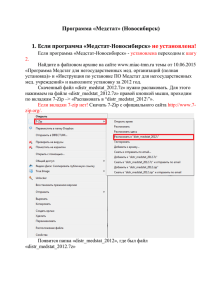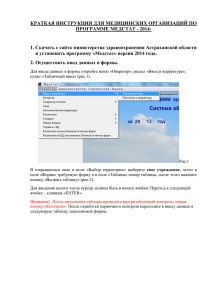Программа «Медстат» (Новосибирск)
реклама
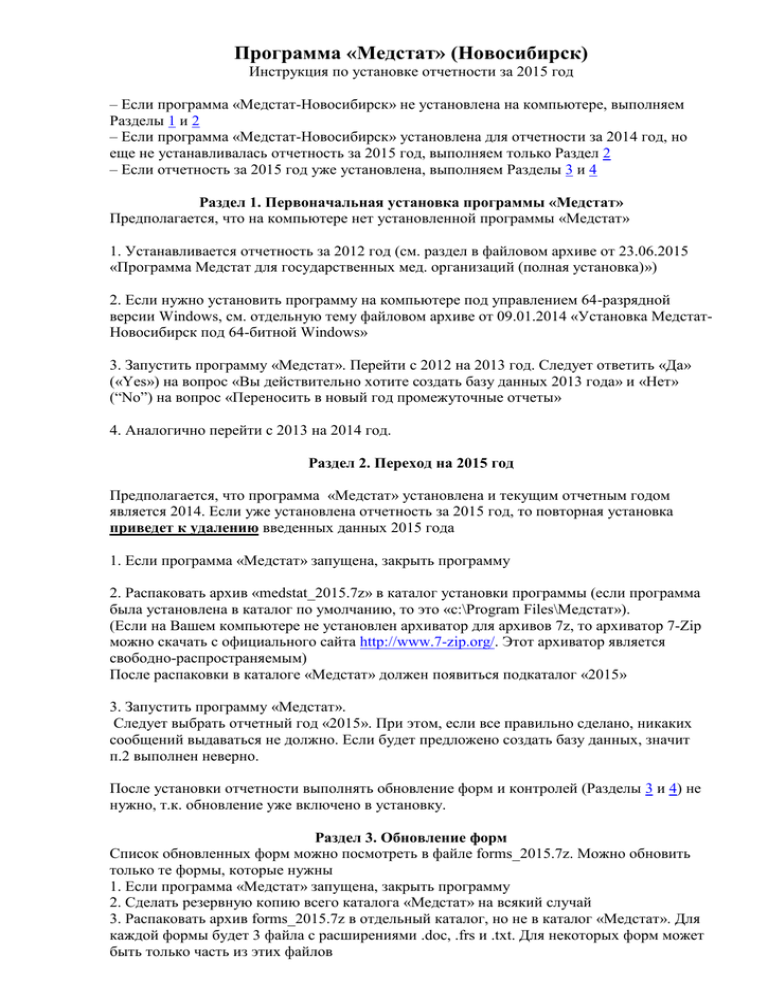
Программа «Медстат» (Новосибирск) Инструкция по установке отчетности за 2015 год – Если программа «Медстат-Новосибирск» не установлена на компьютере, выполняем Разделы 1 и 2 – Если программа «Медстат-Новосибирск» установлена для отчетности за 2014 год, но еще не устанавливалась отчетность за 2015 год, выполняем только Раздел 2 – Если отчетность за 2015 год уже установлена, выполняем Разделы 3 и 4 Раздел 1. Первоначальная установка программы «Медстат» Предполагается, что на компьютере нет установленной программы «Медстат» 1. Устанавливается отчетность за 2012 год (см. раздел в файловом архиве от 23.06.2015 «Программа Медстат для государственных мед. организаций (полная установка)») 2. Если нужно установить программу на компьютере под управлением 64-разрядной версии Windows, см. отдельную тему файловом архиве от 09.01.2014 «Установка МедстатНовосибирск под 64-битной Windows» 3. Запустить программу «Медстат». Перейти с 2012 на 2013 год. Следует ответить «Да» («Yes») на вопрос «Вы действительно хотите создать базу данных 2013 года» и «Нет» (“No”) на вопрос «Переносить в новый год промежуточные отчеты» 4. Аналогично перейти с 2013 на 2014 год. Раздел 2. Переход на 2015 год Предполагается, что программа «Медстат» установлена и текущим отчетным годом является 2014. Если уже установлена отчетность за 2015 год, то повторная установка приведет к удалению введенных данных 2015 года 1. Если программа «Медстат» запущена, закрыть программу 2. Распаковать архив «medstat_2015.7z» в каталог установки программы (если программа была установлена в каталог по умолчанию, то это «c:\Program Files\Медстат»). (Если на Вашем компьютере не установлен архиватор для архивов 7z, то архиватор 7-Zip можно скачать с официального сайта http://www.7-zip.org/. Этот архиватор является свободно-распространяемым) После распаковки в каталоге «Медстат» должен появиться подкаталог «2015» 3. Запустить программу «Медстат». Следует выбрать отчетный год «2015». При этом, если все правильно сделано, никаких сообщений выдаваться не должно. Если будет предложено создать базу данных, значит п.2 выполнен неверно. После установки отчетности выполнять обновление форм и контролей (Разделы 3 и 4) не нужно, т.к. обновление уже включено в установку. Раздел 3. Обновление форм Список обновленных форм можно посмотреть в файле forms_2015.7z. Можно обновить только те формы, которые нужны 1. Если программа «Медстат» запущена, закрыть программу 2. Сделать резервную копию всего каталога «Медстат» на всякий случай 3. Распаковать архив forms_2015.7z в отдельный каталог, но не в каталог «Медстат». Для каждой формы будет 3 файла с расширениями .doc, .frs и .txt. Для некоторых форм может быть только часть из этих файлов 4. Запустить программу «Медстат» и выполнить команду «Настройка – Отчетные формы». Выполнять удаление существующей формы не надо! Иначе будут удалены введенные данные 5. Выполнить команду «Импорт» и выбрать нужный файл с расширением.frs, распакованный в п.3. Дождаться появления сообщения «Готово». 6. С помощью проводника Windows скопировать два оставшихся файла с расширениями .doc» и.txt в каталог форм, то есть, в «c:\Program Files\Медстат\2015\forms», если программа была установлена в каталог по умолчанию 7. Убедиться, что все установлено правильно и введенные ранее данные формы сохранились Раздел 4. Обновление контролей Обновление контролей должно выполняться после обновления форм (Раздел 3). Контроли обновляются для всех форм сразу. 1. Открыть архив controls_2015.7z и распаковать файл controls_2015.mds куда-нибудь на жесткий диск компьютера 2. Запустить Медстат и выбрать 2015 год, если это еще не сделано. 3. Выбрать команду «Контроли». Выбирать форму / таблицу не нужно. В нижней части окна «Формирование контролей» нажать кнопку «Загрузить» 4. В окне «Загрузка контролей системы Медстат»: – выбрать диск, а затем – каталог, в который был скачан файл в п.1. – В списке «Выберите файл контролей» выбрать «controls_2015.mds» – Обязательно! Переключить режим в «Замещение (существующие контроли удаляются)» – Нажать кнопку «Загрузить контроли» 5. Дождаться сообщения «Загрузка контролей закончена» (это может занять несколько минут). Также появляется сообщение о наличии несогласованных контролей. Закрыть окно «Загрузка контролей системы Медстат» крестиком, а окно «Формирование контролей» – кнопкой «Выход» Замечание. Если при обновлении форм (Раздел 3) не все формы были обновлены, то часть контролей может быть не загружена. При этом появится сообщение, что есть «несогласованные контроли». Памятка по настройке Microsoft Word Если у Вас при печати получаются пустые формы в Word’e, следует выполнить настройку безопасности макросов в Word’е. Для Microsoft Word 2003 (и более раннего): Команда главного меню «Сервис-МакросБезопасность». На вкладке «Уровень безопасности» поставить «Низкий». На вкладке «Надежные издатели» установить флажок «Доверять доступ к Visual Basic Project» Для Microsoft Word 2007 и новее: На ленте выбрать вкладку «Файл» и команду «Параметры». Выбрать слева позицию «Центр управления безопасностью». Нажать кнопку «Параметры центра управления безопасностью». Открывается еще одно окно. В нем надо выбрать слева позицию «Параметры макросов» и выбрать режим «Включить все макросы». Также следует установить флажок «Доверять доступ к объектной модели проектов VBA» Агеев Александр Владимирович (3452) 68-48-01, доб.1010 e-mail: ageyev_av@miac-tmn.ru 31.12.2015